Hướng dẫn chia sẻ ảnh từ Google Photos sang tài khoản khác
Nội dung bài viết
Google Photos, dịch vụ lưu trữ và chia sẻ hình ảnh, video của Google, cho phép bạn lưu giữ những khoảnh khắc đáng nhớ một cách trọn vẹn và dễ dàng chia sẻ chúng với bất kỳ ai. Bài viết này sẽ hướng dẫn bạn cách chia sẻ ảnh từ Google Photos đến một tài khoản khác.
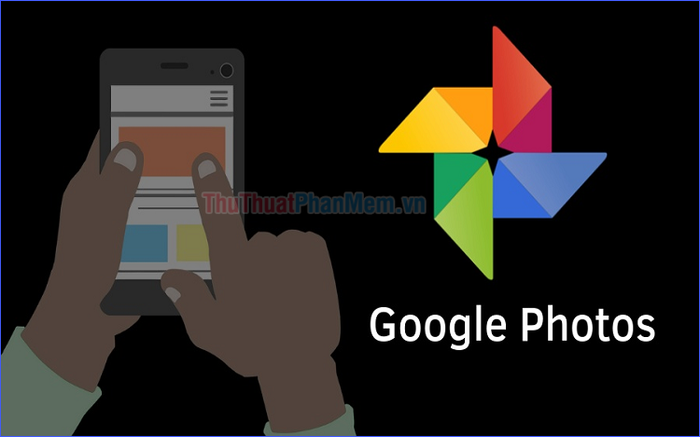
Chia sẻ trực tiếp đến một tài khoản Google khác
Phương pháp này phù hợp nếu bạn muốn chia sẻ ảnh với một hoặc một số người cụ thể, với điều kiện họ phải sở hữu tài khoản Google.
Bước 1: Truy cập vào http://photos.google.com/ và đăng nhập bằng tài khoản Google của bạn để bắt đầu quá trình chia sẻ ảnh.
Bước 2: Di chuột lên ảnh hoặc video bạn muốn chia sẻ, đánh dấu ✓ để chọn (có thể chọn nhiều ảnh cùng lúc). Sau đó, nhấp vào biểu tượng Chia sẻ để tiếp tục.
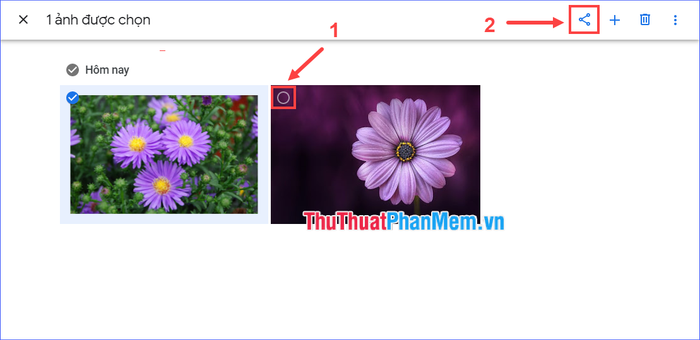
Bước 3: Chọn người bạn muốn chia sẻ bằng cách nhấp vào tài khoản của họ nếu có trong danh bạ, hoặc nhập địa chỉ email/tên để tìm kiếm. Bạn có thể chia sẻ cho nhiều người cùng một lúc.
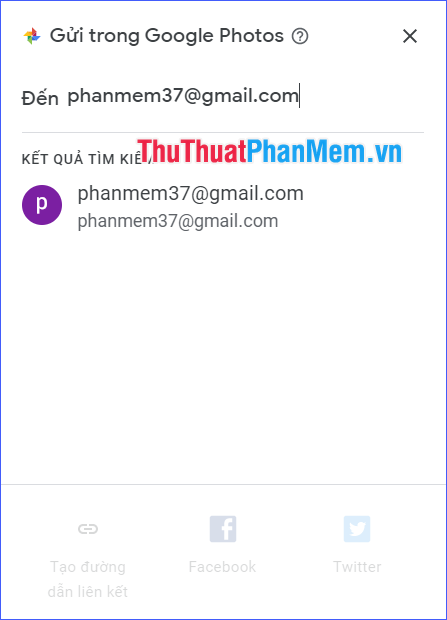
Bước 4: Thêm một tin nhắn cá nhân nếu muốn, sau đó nhấp vào biểu tượng Gửi để hoàn tất việc chia sẻ ảnh với những người đã chọn.
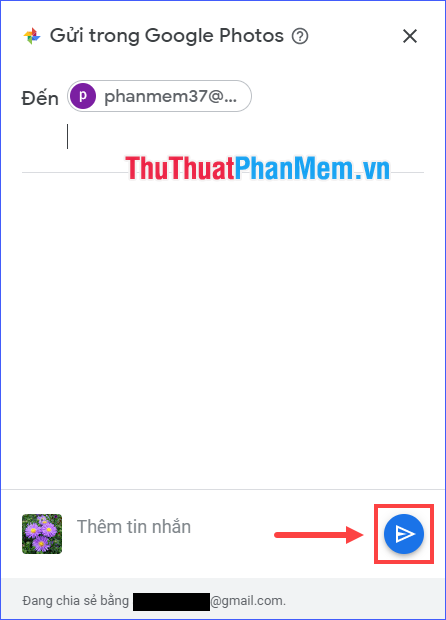
Người nhận sẽ nhận được thông báo về bức ảnh bạn vừa chia sẻ thông qua ứng dụng Google Photos (kiểm tra trong tab Chia sẻ) và qua email.
Chia sẻ thông qua liên kết hoặc ứng dụng bên ngoài
Phương pháp này phù hợp khi bạn muốn chia sẻ công khai trên trang web, mạng xã hội, hoặc với những người không sử dụng tài khoản Google.
Bước 1: Truy cập vào http://photos.google.com/ và đăng nhập bằng tài khoản Google của bạn để bắt đầu quá trình chia sẻ.
Bước 2: Di chuột lên ảnh hoặc video bạn muốn chia sẻ, đánh dấu ✓ để chọn (có thể chọn nhiều ảnh cùng lúc). Sau đó, nhấp vào biểu tượng Chia sẻ để tiếp tục.
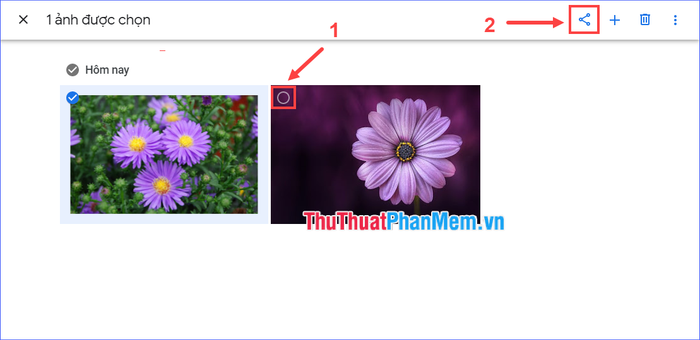
Bước 3: Bạn có hai tuỳ chọn: Tạo liên kết để chia sẻ hoặc chia sẻ trực tiếp lên mạng xã hội như Facebook, Twitter. Hãy lựa chọn hình thức phù hợp với nhu cầu của bạn.
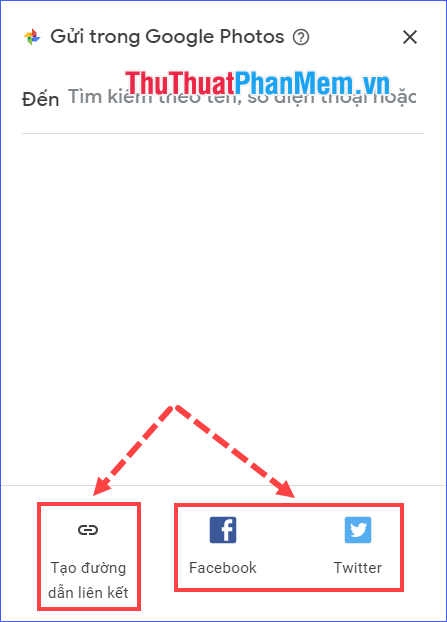
Bước 4:
- Nếu ở Bước 3 bạn chọn Tạo đường dẫn liên kết: Một liên kết đến album ảnh sẽ được tạo ra. Bạn có thể sao chép liên kết này và chia sẻ với bất kỳ ai hoặc đăng tải ở bất kỳ đâu.
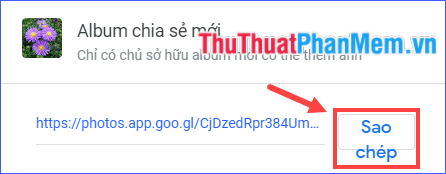
- Nếu ở Bước 3 bạn chọn chia sẻ lên Facebook hoặc Twitter: Hệ thống sẽ chuyển hướng bạn đến trang mạng xã hội tương ứng để đăng tải ảnh một cách dễ dàng.
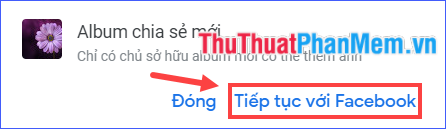
Qua bài viết này, bạn đã được hướng dẫn chi tiết cách chia sẻ ảnh từ Google Photos đến tài khoản khác. Giờ đây, bạn có thể thoải mái chia sẻ những khoảnh khắc đáng nhớ không chỉ với một người cụ thể mà còn với bạn bè hoặc công khai để mọi người cùng chiêm ngưỡng. Chúc bạn thực hiện thành công và tận hưởng những trải nghiệm tuyệt vời!
Có thể bạn quan tâm

Hướng dẫn tháo gỡ ảnh đại diện Zalo trên điện thoại một cách dễ dàng

Khám Phá 8 Quán Bánh Bao Kim Sa Ngon Nhất Hà Nội

6 quán gà phô mai ngon nhất tại Quận 4, TP. HCM

1 lượng vàng tương đương bao nhiêu chỉ? Khám phá ngay bí quyết quy đổi chuẩn xác!

Top 7 quán ăn vặt nổi bật tại Bắc Giang


